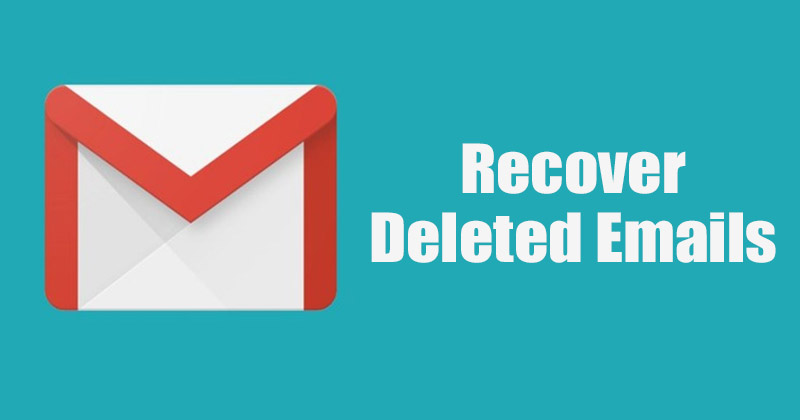
Det är ganska vanligt att en dator- eller mobilanvändare av misstag tar bort saker som de aldrig hade för avsikt att göra. De raderade objekten kan inkludera filerna lagrade på datorn eller e-postmeddelanden som lagras på Gmail-kontot. Om vi pratar om att återställa e-postmeddelanden på Gmail får du en tidsram på 30 dagar för att hämta meddelandet innan det är borta för alltid.
Det finns faktiskt ett annat alternativ i Gmail som tillåter användare att återställa e-postmeddelanden som raderades för upp till 55 dagar sedan. Men för det måste du ha ett Google-administratörskonto. Om du är en vanlig Gmail-användare kan du inte komma åt administratörskonsolen.
Därför, om du nyligen har raderat några e-postmeddelanden på ditt Gmail-konto och letar efter sätt att återställa dessa e-postmeddelanden, har du hamnat på rätt webbsida.
4 bästa metoderna för att återställa raderade e-postmeddelanden i Gmail
Den här artikeln kommer att dela de fyra bästa metoderna för att återställa raderade e-postmeddelanden från Gmail. Metoderna kommer att vara enkla; följ bara stegen vi har nämnt nedan. Så, låt oss börja.
1) Återställ raderade e-postmeddelanden i Gmail
I den här metoden kommer vi att använda webbversionen av Gmail för att återställa raderade e-postmeddelanden. Här är några av de enkla stegen du behöver följa.
1. Öppna först din favoritwebbläsare och logga in på ditt Gmail-konto.
2. I den vänstra rutan, rulla ner i listan och klicka på knappen Mer som visas nedan.

3. Klicka sedan på papperskorgen eller papperskorgen, som visas i skärmdumpen nedan.
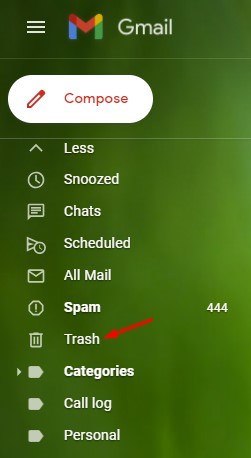
4. I den högra rutan hittar du alla dina raderade e-postmeddelanden.
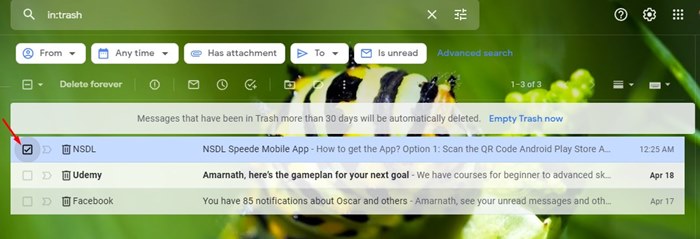
5. Du måste markera rutan bredvid de e-postmeddelanden du vill återställa. När du är klar trycker du på flyttikonen som visas på skärmdumpen nedan.
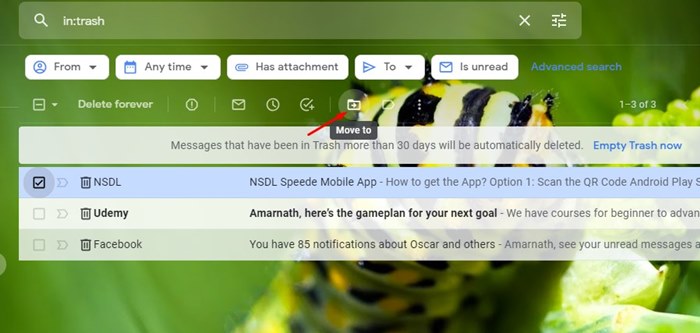
6. Nu kommer du att få en mängd olika mappalternativ för att flytta borttagna e-postmeddelanden. Om du vill återställa e-postmeddelandena, välj “Inkorg”.
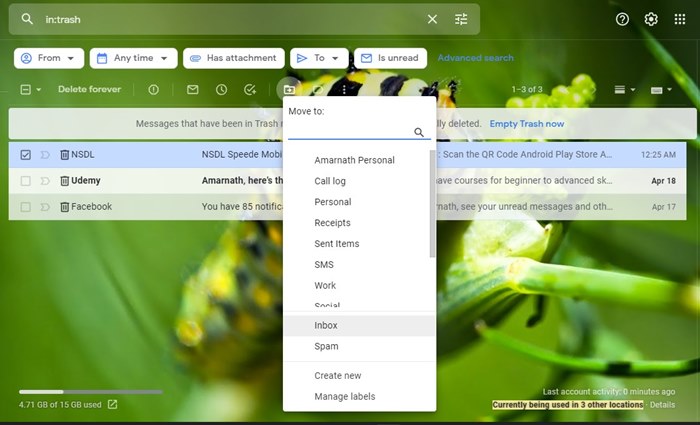
Det är allt! Du är färdig. Så här kan du återställa raderade e-postmeddelanden på Gmail för skrivbordet.
2) Återställ raderade e-postmeddelanden från Gmail Mobile App
Precis som webbversionen kan du även använda Gmails mobilapp för att återställa raderade e-postmeddelanden. Här är några av de enkla stegen du behöver följa.
1. Öppna först Gmail-appen på din smartphone och tryck på hamburgermenyn, som visas nedan.
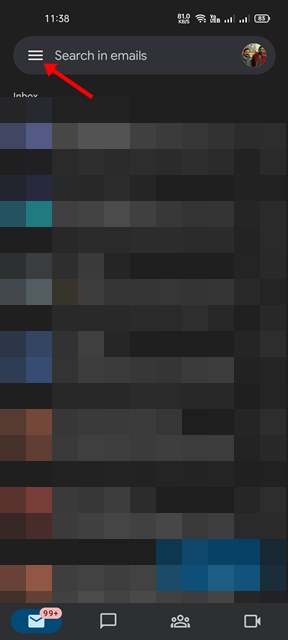
2. Nu kommer du att se en lista med mappar. Du måste rulla ner och trycka på Bin-mappen, som visas nedan.
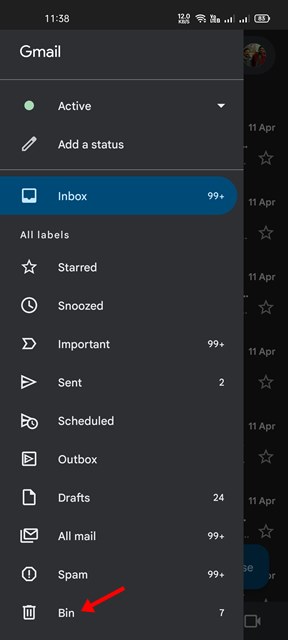
3. Välj nu de e-postmeddelanden du vill återställa och tryck på menyalternativet (Tre punkter) som finns i det övre högra hörnet.
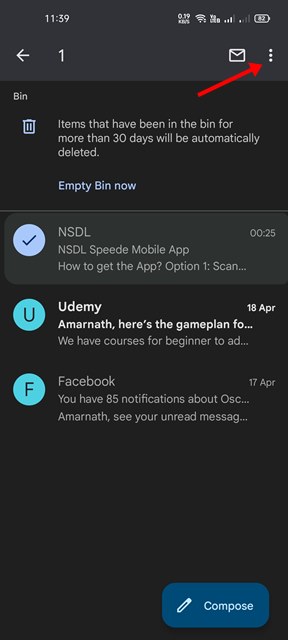
4. Från rullgardinsmenyn, tryck på alternativet Flytta till.
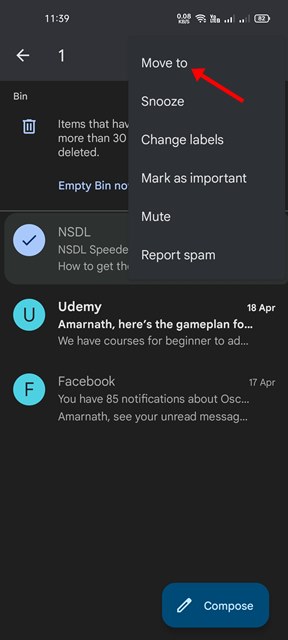
5. Välj nu mappen dit du vill flytta dina raderade e-postmeddelanden.
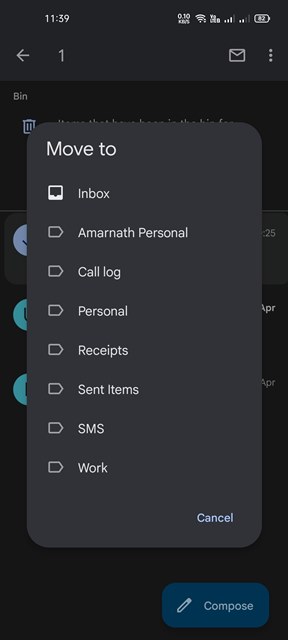
Det är allt! Du är färdig. Så här kan du återställa raderade e-postmeddelanden från Gmails mobilapp.
3) Hur återställer jag e-postmeddelanden efter 30 dagar?
Som vi har nämnt ovan får du en 30-dagars tidsram för att återställa de raderade e-postmeddelandena. Om de 30 dagarna har gått måste du därför använda Google Admin-kontot för att återställa raderade e-postmeddelanden. Om du har ett administratörskonto, här är stegen du måste följa.
1. Öppna först din webbläsare på skrivbordet och besök admin.google.com. Logga sedan in på ditt Google Admin-konto.
2. Klicka på Användare på administratörskonsolen.
3. Välj nu de användare vars raderade meddelanden du vill återställa. När du är klar håller du muspekaren över användaren och väljer “Fler alternativ”.
4. Välj sedan det dataintervall som du vill återställa e-postmeddelandena för. När du är klar väljer du “Gmail” som datatyp och klickar på alternativet Återställ.
Det är allt! Du är färdig. Så här kan du återställa raderade meddelanden via Googles administratörskonsol.
4) Återställ permanent raderade e-postmeddelanden i Gmail
Om de 30 dagarna har gått och du inte har åtkomst till Googles administratörskonsol, har du ett annat alternativ för att återställa de raderade e-postmeddelandena.
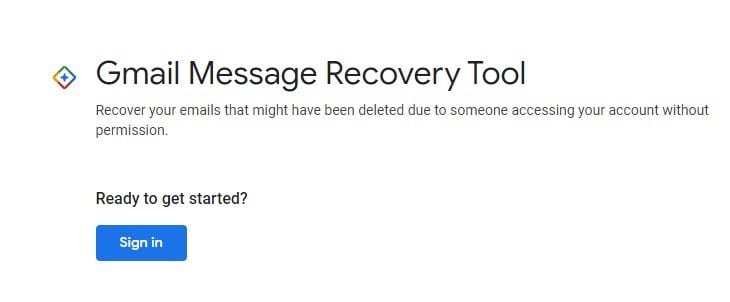
E-postmeddelanden som hade raderats permanent kan också återställas. Processen fungerar dock inte varje gång. Vi har delat en detaljerad guide för att återställa permanent raderade e-postmeddelanden i Gmail.
Du måste öppna den webbsidan och läsa stegen för att återställa e-postmeddelanden som hade raderats för 30 eller 55 dagar sedan.
Så, det här är de få bästa sätten att återställa raderade e-postmeddelanden i Gmail. Jag hoppas att den här artikeln hjälpte dig! Dela det också med dina vänner. Om du har några tvivel relaterade till detta, låt oss veta i kommentarsfältet nedan.